擺脫 Android 手機上的廣告的 6 種方法
已發表: 2021-04-27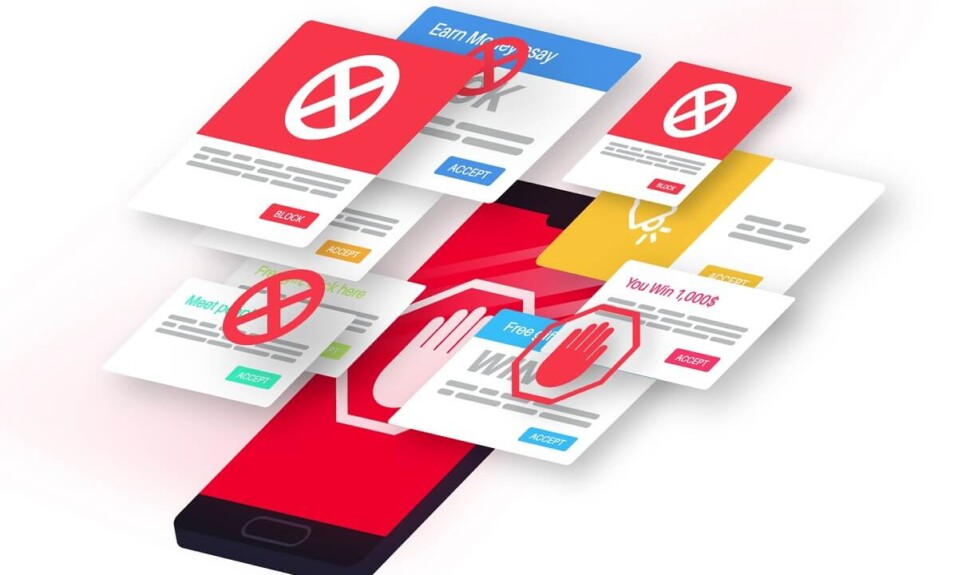
我們可以理解,在您的 Android 手機上使用任何應用程序時,彈出廣告可能會很煩人。 Android 設備用戶通常會在 Android 應用程序甚至瀏覽器上面臨如此多的廣告。 有不同類型的廣告,例如橫幅、整頁廣告、彈出廣告、視頻、AirPush 廣告等。 這些廣告可能會破壞您在設備上使用特定應用的體驗。 當您在設備上執行某些重要任務時,頻繁的廣告可能會令人沮喪。 因此,在本指南中,我們提供了一些解決方案,可以幫助您解決頻繁彈出廣告的問題。 因此,這是有關如何擺脫 Android 手機上的廣告的指南。
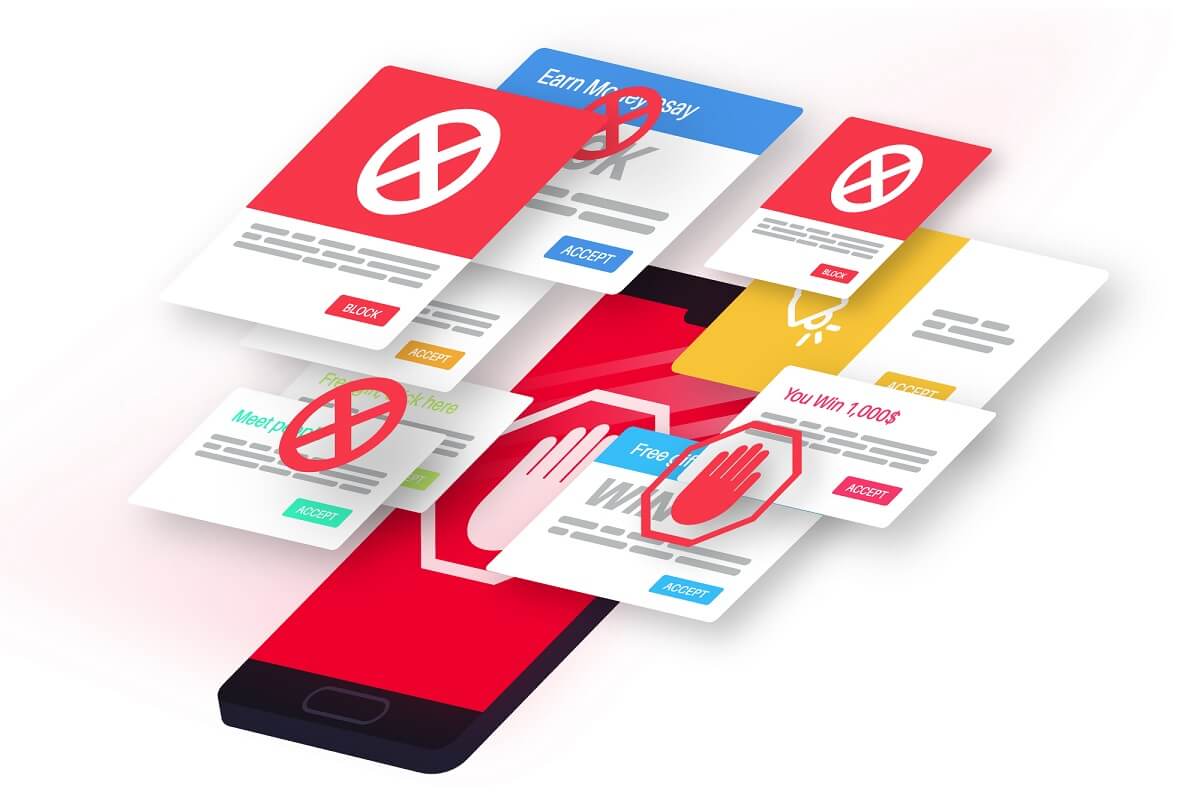
內容
- 擺脫 Android 手機上的廣告的 6 種方法
- 您在 Android 手機上看到彈出式廣告的原因
- 方法一:禁用谷歌瀏覽器的彈窗廣告
- 方法二:使用第三方應用屏蔽廣告
- 方法 3:在 Google Chrome 上使用精簡模式
- 方法 4:在 Chrome 上禁用推送通知
- 方法 5:在您的 Google 帳戶上關閉廣告個性化
- 方法6:卸載帶有煩人彈出廣告的應用程序
擺脫 Android 手機上的廣告的 6 種方法
您在 Android 手機上看到彈出式廣告的原因
由於您以彈出窗口或橫幅廣告的形式看到的讚助廣告,大多數免費應用程序和網站都為您提供免費內容和免費服務。 這些廣告幫助服務提供商為用戶運行免費服務。 您看到彈出廣告是因為您在 Android 設備上使用特定應用或軟件的免費服務。
我們列出了您可以用來輕鬆擺脫 Android 手機上的廣告的方法:
方法一:禁用谷歌瀏覽器的彈窗廣告
Google chrome 是大多數 Android 設備上的默認瀏覽器。 但是,您在使用瀏覽器時可能會在 Chrome 中遇到彈出廣告。 谷歌瀏覽器的好處是它允許用戶在瀏覽網頁時禁用彈出廣告。 請按照以下步驟禁用 Chrome 上的彈出窗口:
1. 在您的 Android 設備上啟動Google Chrome 。
2. 點擊屏幕右上角的三個垂直點。
3. 轉到設置。

4. 向下滾動並點擊“站點設置”。
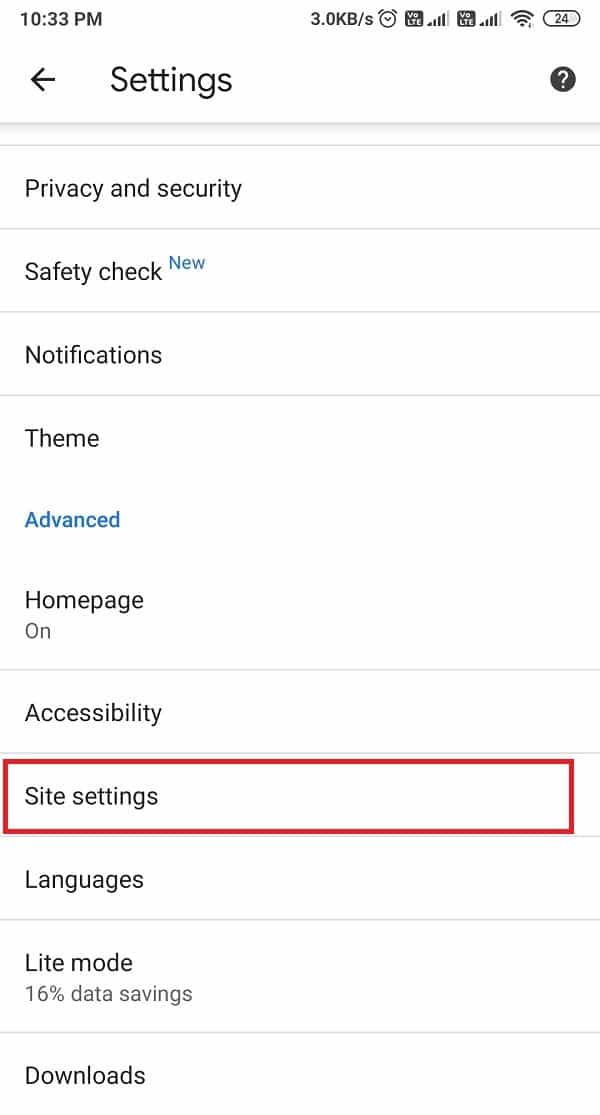
5. 現在,轉到“彈出窗口和重定向”。
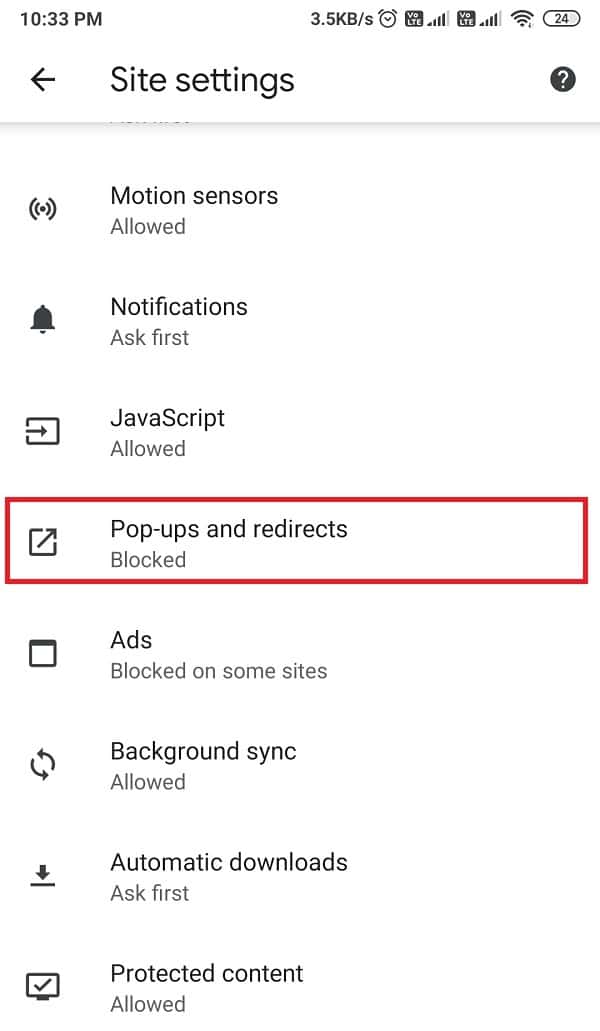
6.關閉“彈出窗口和重定向”功能的切換。

7. 返回站點設置部分並轉到廣告部分。 最後,關閉廣告開關。
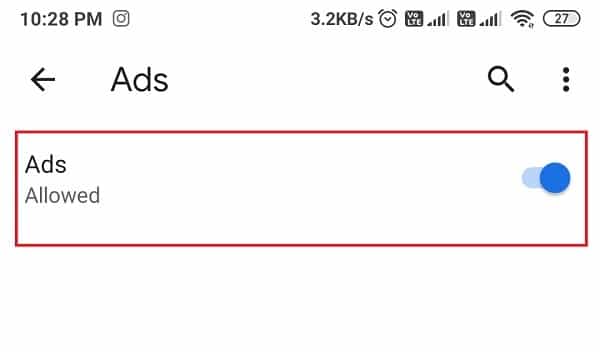
而已; 當您關閉這兩個功能的開關時,您將不會在 Google Chrome 上收到更多廣告,也不會破壞您的瀏覽體驗。
方法二:使用第三方應用屏蔽廣告
Android 用戶可以使用某些應用程序來阻止設備上的彈出式廣告。 我們列出了一些用於阻止彈出廣告、視頻廣告、橫幅廣告和其他類型廣告的最佳第三方工具。 所有這些應用程序都可以在Google Play 商店中輕鬆獲得。
1. 廣告衛士
AdGuard 是阻止 Android 設備上不必要的應用程序的最佳應用程序之一。 您可以在Google Play 商店中輕鬆找到此應用程序。 此應用程序為您提供高級訂閱,為您提供阻止廣告的付費功能。 由於 Google 瀏覽器會阻止這些應用程序或工具阻止其廣告,因此您必須從 Adguard 網站下載此應用程序的完整版本。 Play 商店中提供的應用程序版本可以幫助您擺脫來自 Yandex 瀏覽器和三星互聯網瀏覽器的廣告。
2.廣告攔截加
Adblock plus 是另一個這樣的應用程序,它允許您阻止來自您的設備的廣告,包括來自應用程序和遊戲的廣告。 Adblock Plus 是一個開源應用程序,您可以從瀏覽器安裝它,因為您想安裝應用程序的 APK 文件,而不是從 Google Play 商店安裝它。 但是,在您的 Android 設備上安裝此應用程序之前,您必須授予安裝來自未知來源的應用程序的權限。 為此,請轉到設置>應用程序>查找未知來源選項。 因此,如果您不知道如何擺脫 Android 手機上的廣告,Adblock plus 是您的絕佳解決方案。
3. 廣告攔截
Adblock 是一款非常棒的應用程序,可以幫助您在 Chrome、Opera、Firefox、UC 等多種瀏覽器上阻止應用程序的彈出廣告、橫幅廣告、全屏廣告。您可以在 Google 上輕鬆找到此應用程序應用商店。 您可以查看有關如何使用 Adblock 在您的 Android 手機上屏蔽廣告的步驟。
1. 前往Google Play 商店並在您的設備上安裝 Adblock。

2.啟動應用程序並點擊 Chrome 旁邊的三個水平線以啟動 Google Chrome 配置過程。
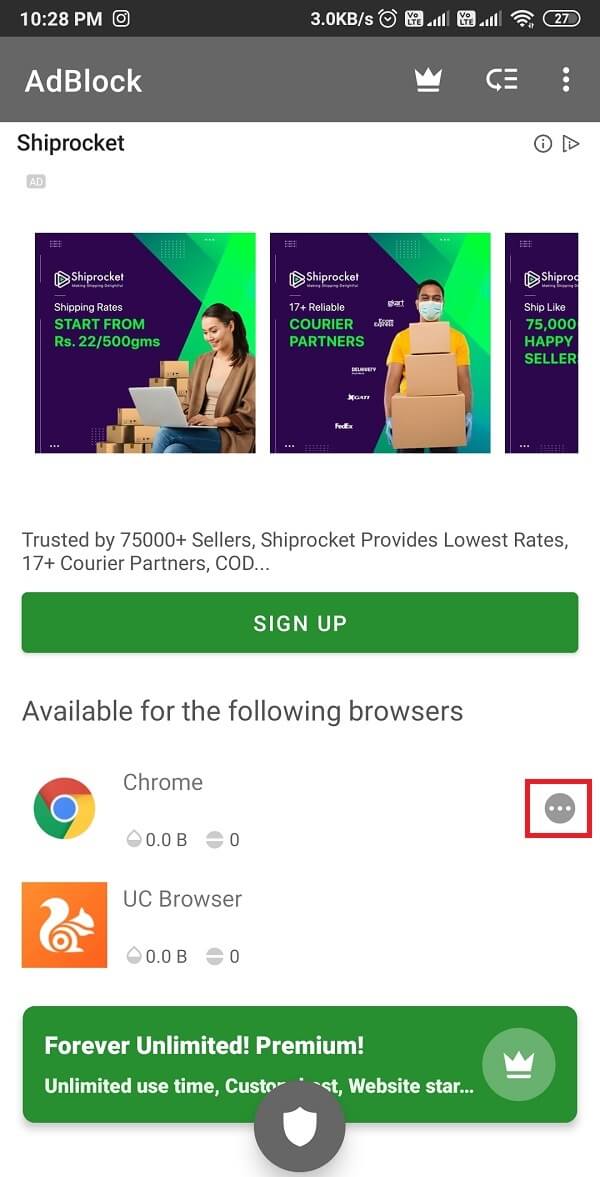
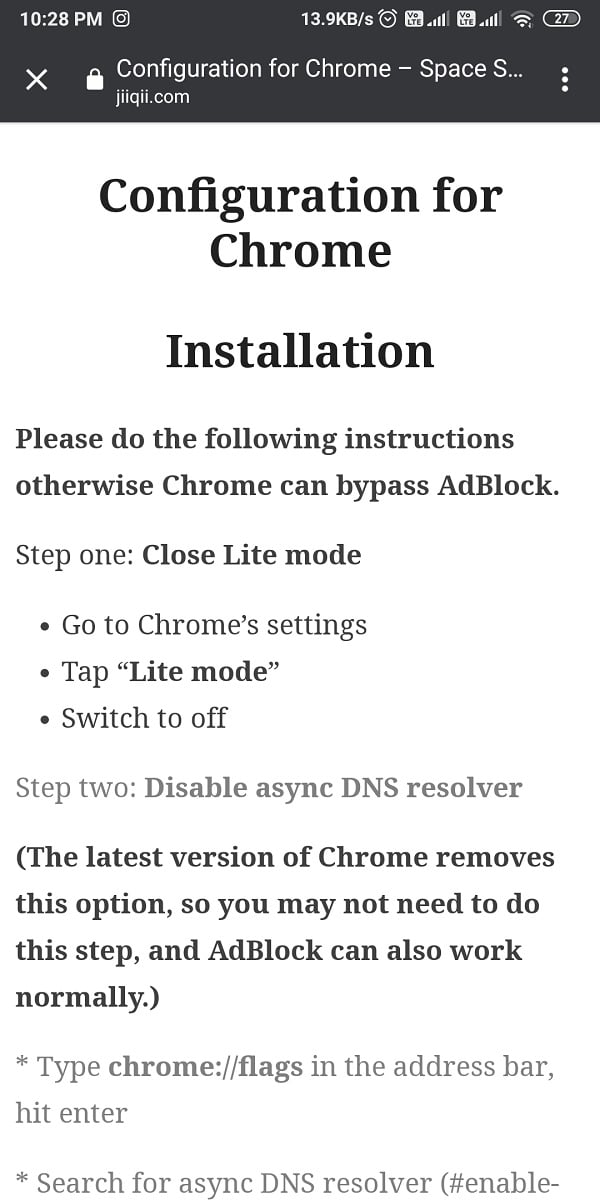
3.最後,完成整個過程後,您可以重新啟動瀏覽器,該應用會為您屏蔽廣告。
方法 3:在 Google Chrome 上使用精簡模式
Google Chrome 的 Lite 模式使用較少的數據並提供快速瀏覽,而不會出現任何不需要的彈出廣告。 此模式也稱為數據保護模式,可幫助您在瀏覽網頁時避免煩人的惡意網站和廣告。 您可以使用 Google 的 Lite 模式檢查以下步驟以在 Android 上停止彈出廣告:
1.前往谷歌瀏覽器。
2. 點擊屏幕右上角的三個垂直點。
3. 進入設置。


4. 向下滾動並點擊精簡模式。
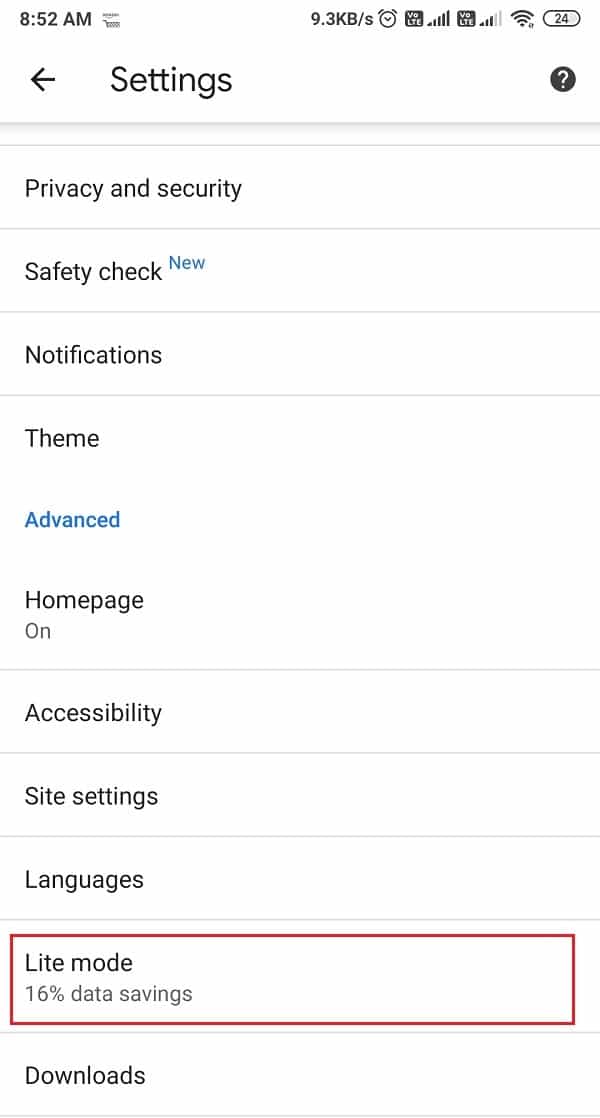
5. 最後,打開精簡模式的切換開關。
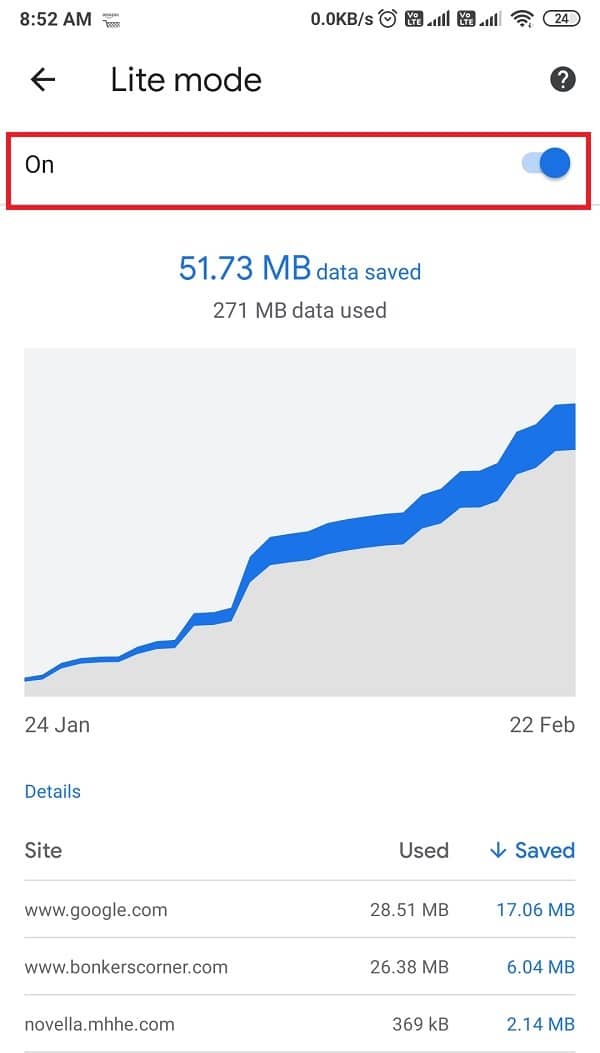
另請閱讀: 17 款適用於 Android 的最佳 Adblock 瀏覽器
方法 4:在 Chrome 上禁用推送通知
您可能會在設備上收到來自隨機網站的推送通知 - 您在鎖定屏幕上看到的通知。 但是,您始終可以在 Chrome 上禁用這些通知。
1. 在您的 Android 設備上啟動 Google Chrome 。
2. 點擊屏幕右上角的三個垂直點。
3. 點擊設置。

4. 點擊“站點設置”。
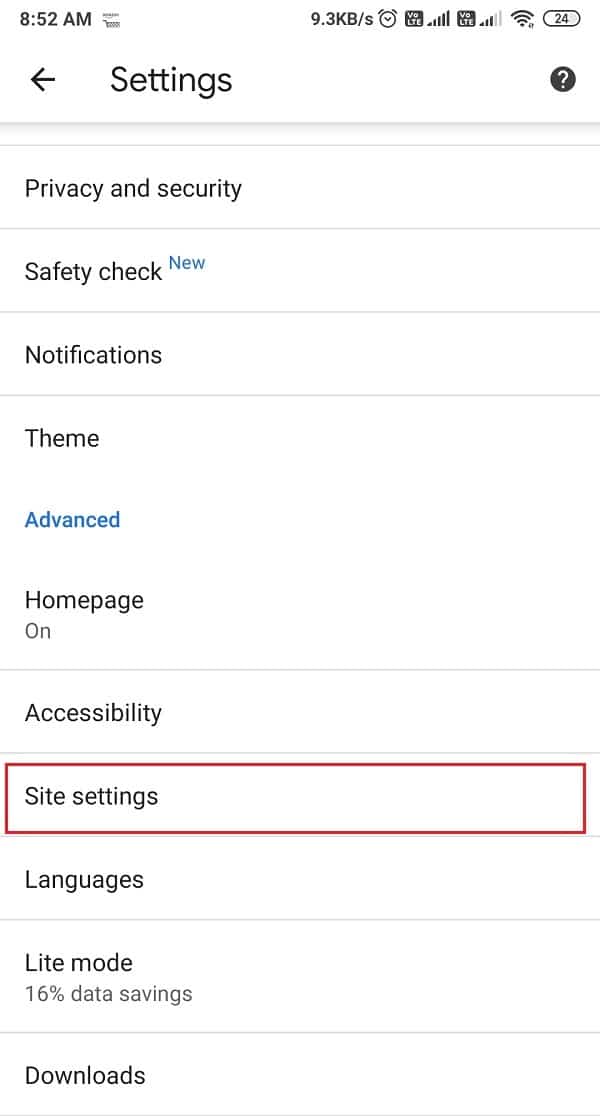
5. 轉到通知部分。
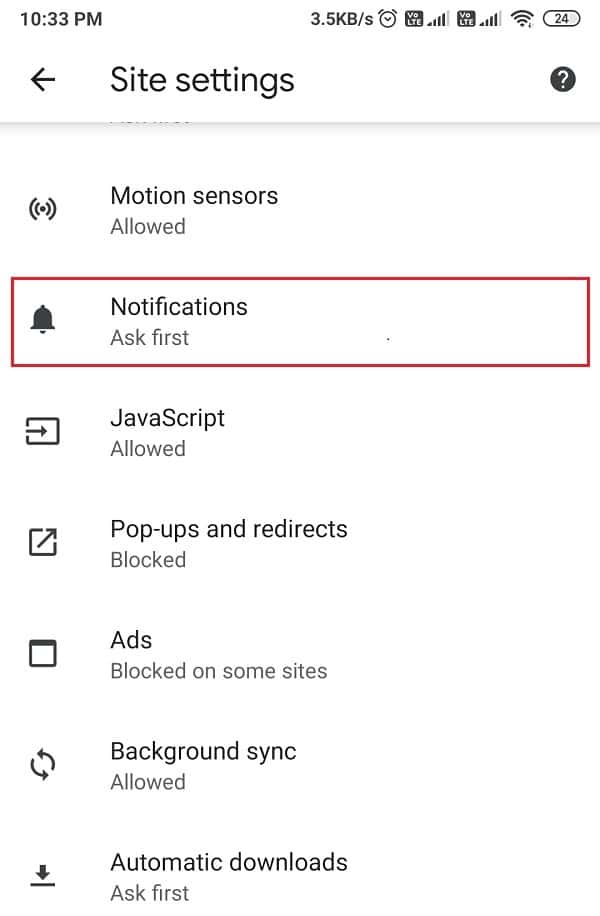
6. 最後,關閉Notification的開關。
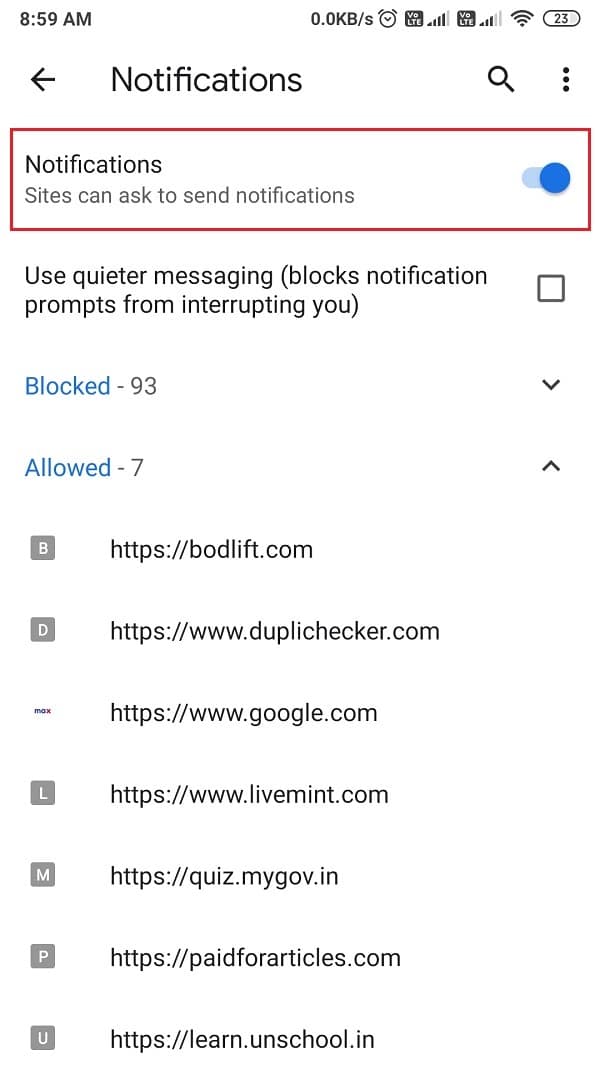
而已; 當您在 Google Chrome 上關閉通知時,您將不會在您的設備上收到任何推送通知。
方法 5:在您的 Google 帳戶上關閉廣告個性化
如果您仍然不知道如何在您的 Android 手機上屏蔽廣告,那麼您可以在您的 Google 帳戶上關閉廣告個性化。 您的 Android 設備會與您的 Google 帳戶同步,並根據您在網絡上搜索的信息在瀏覽器上向您展示個性化廣告。 您可以按照以下步驟禁用廣告個性化:
1. 在您的台式機或筆記本電腦上打開Google Chrome 。
2. 點擊屏幕右上角的三個垂直點,然後轉到設置。
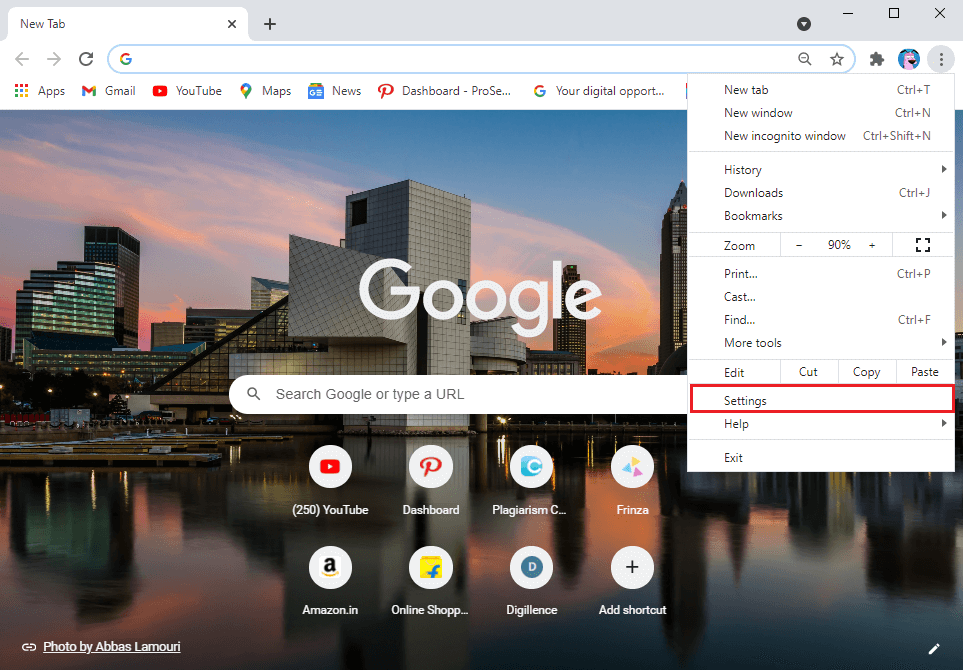
3. 點擊管理您的 Google 帳戶。
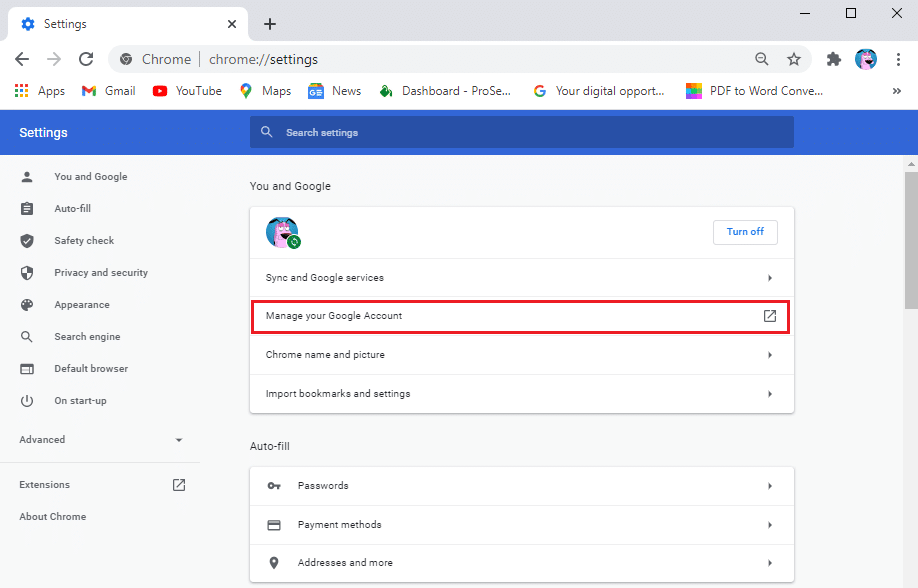
4. 現在,轉到隱私和個性化。
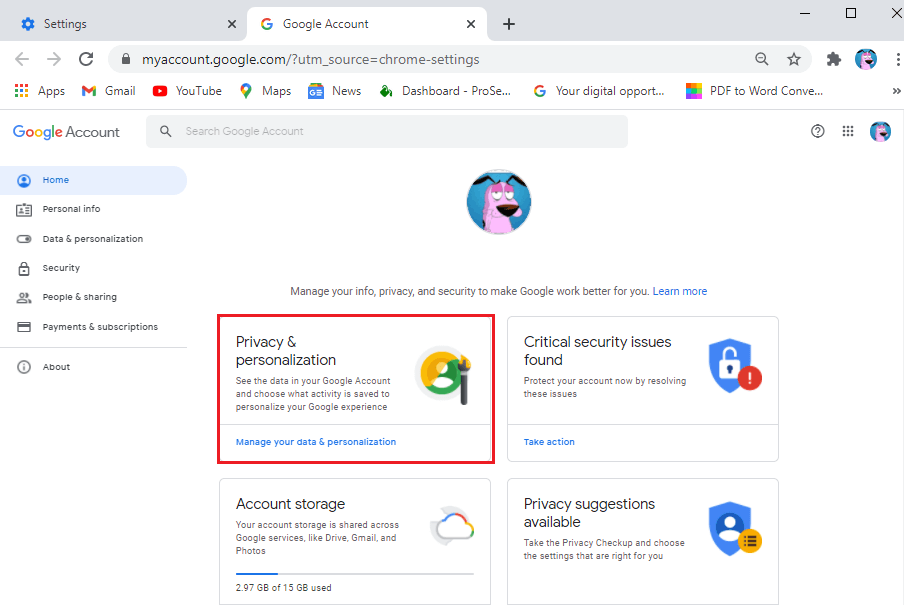
5. 向下滾動並點擊廣告個性化。
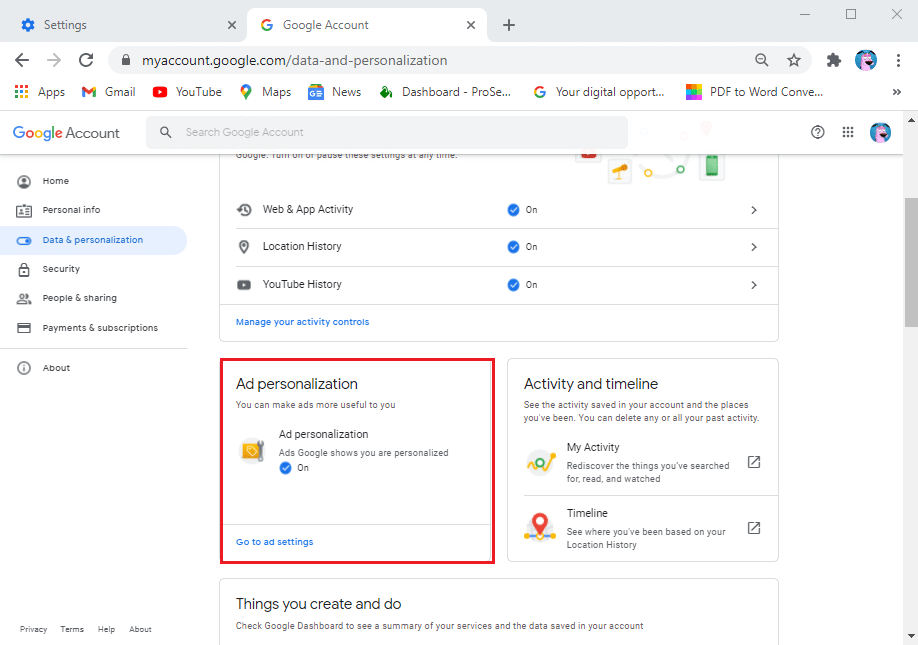
6. 最後,關閉廣告個性化的開關。
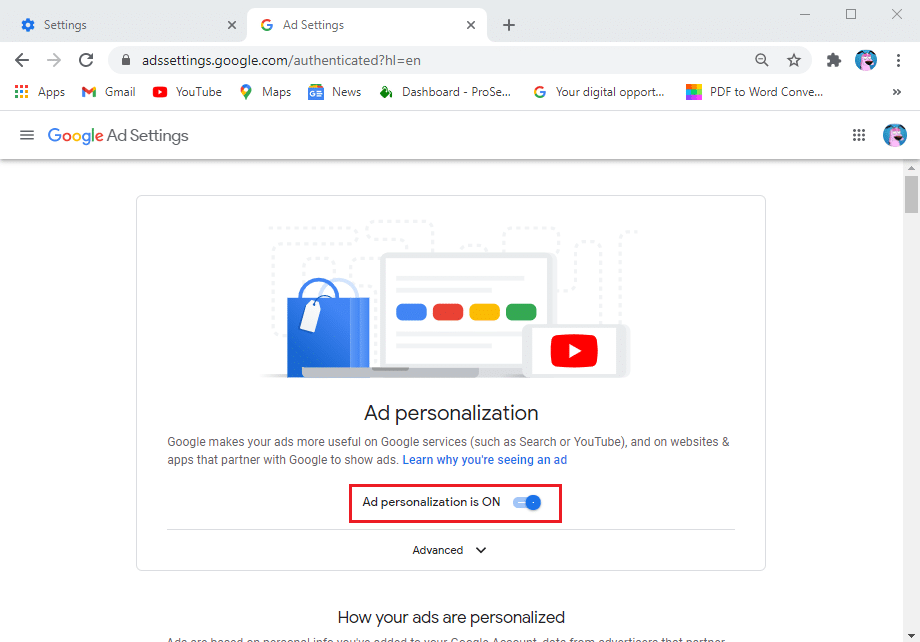
或者,您也可以從設備設置中禁用廣告個性化:
1. 前往 Android 手機上的設置。
2. 向下滾動並點擊Google。
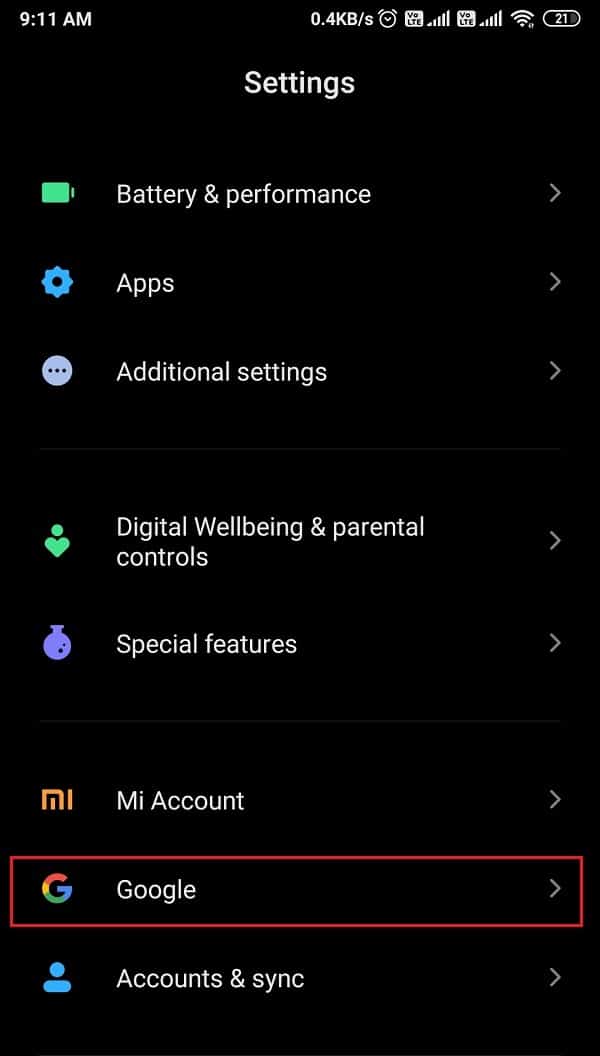
3. 找到並打開廣告部分。
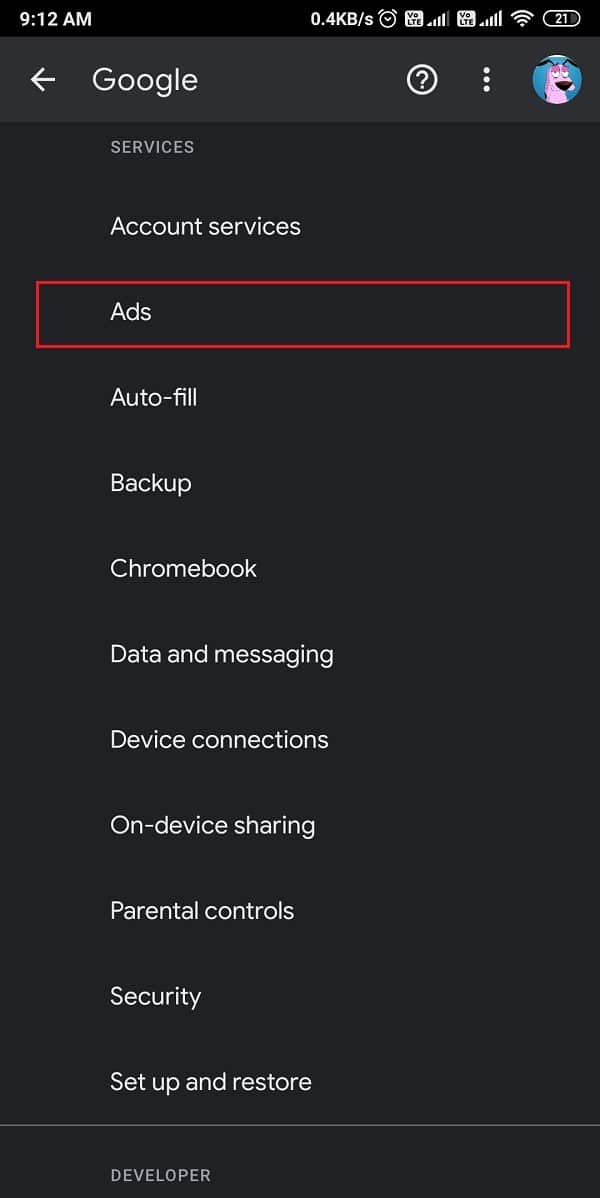
4. 最後,關閉選擇退出廣告個性化的開關。

方法6:卸載帶有煩人彈出廣告的應用程序
如果您不知道是哪個應用引起的,您可以卸載帶有煩人的彈出窗口、橫幅廣告或全屏廣告的應用,以阻止 Android 上的彈出廣告。 因此,在這種情況下,您可以安裝一個廣告檢測器應用程序,該應用程序可以快速識別您設備上負責彈出廣告的應用程序。 您可以通過 Google Play 商店的 simpleThedeveloper 輕鬆找到“廣告檢測器和 Airpush 檢測器”。 使用此應用程序,您可以輕鬆檢測設備上的廣告軟件應用程序。
常見問題 (FAQ)
Q1。 如何在 Android 上完全屏蔽廣告?
要完全阻止您的 Android 設備上的廣告,您可以使用 Adblocker 應用程序,一次點擊即可阻止所有彈出式廣告、橫幅廣告等。 另一種方法是禁用谷歌瀏覽器上的彈出廣告選項。 為此,請打開Chrome > 設置 > 站點設置 > 彈出窗口和重定向,您可以在其中輕鬆禁用該選項。 但是,如果您的設備上有第三方應用程序負責煩人的廣告,您可以卸載該特定應用程序。
Q2。 如何在 Android 上停止彈出廣告?
您可能會在通知面板中看到彈出廣告。 這些彈出式廣告可能來自您的瀏覽器。 因此,您可以關閉 Chrome 瀏覽器上的通知選項。 為此,請打開Google Chrome > 設置 > 站點設置 > 通知。 從通知中,您可以輕鬆禁用停止接收推送通知的選項。
受到推崇的:
- 在 Android 上阻止 YouTube 廣告的 3 種方法
- 如何在 Android 上停止彈出廣告
- 加快 Steam 下載速度的 4 種方法
- 如何修復 Android Auto 不工作
我們希望本指南對您有所幫助,並且您能夠擺脫 Android 手機上的廣告。 如果您對本文仍有任何疑問,請隨時在評論部分提出。
